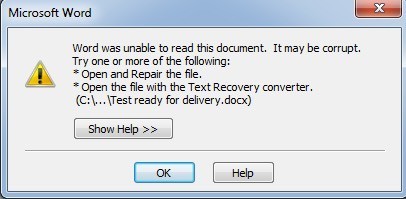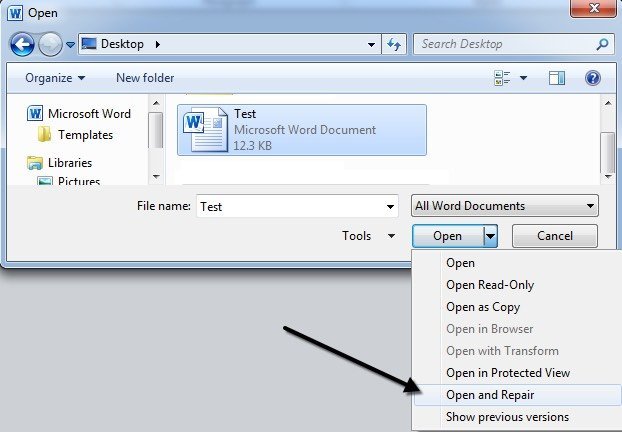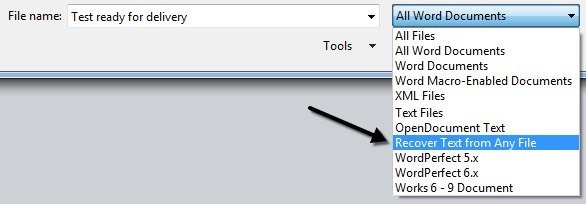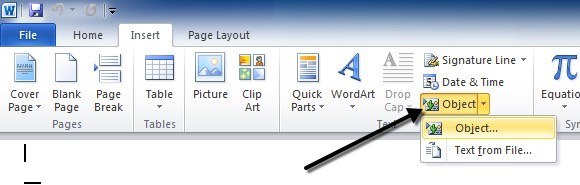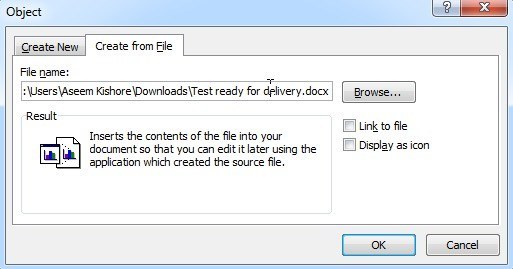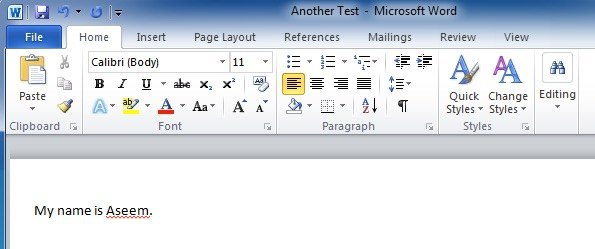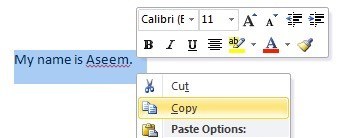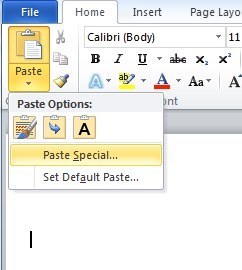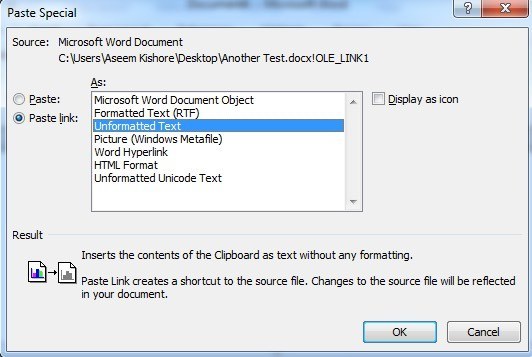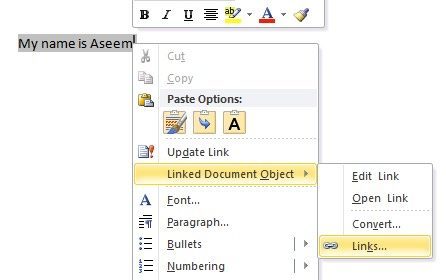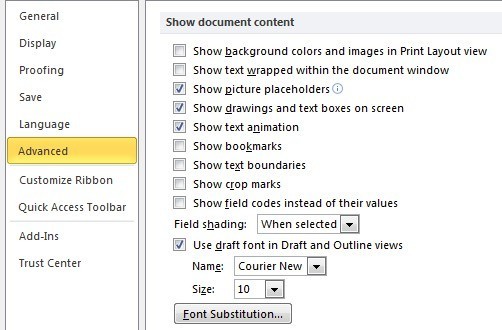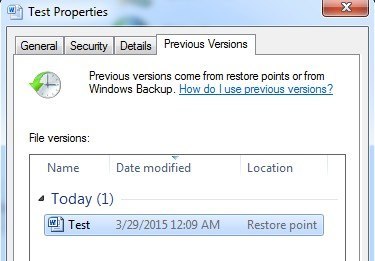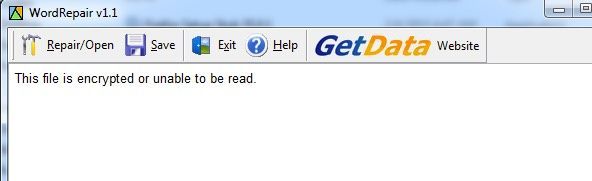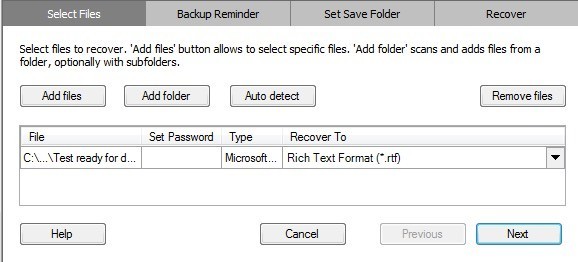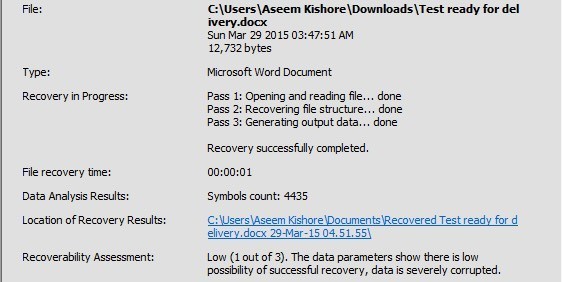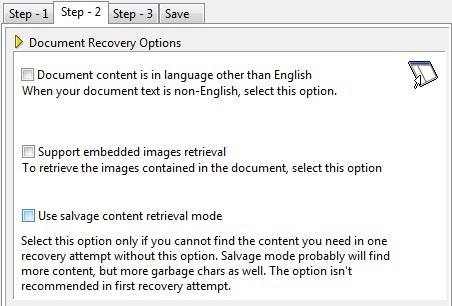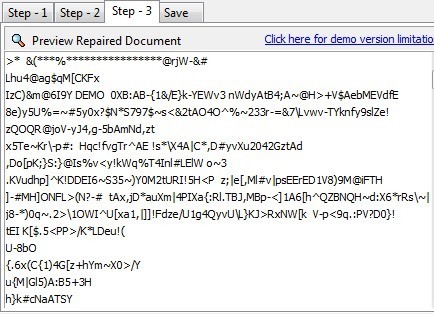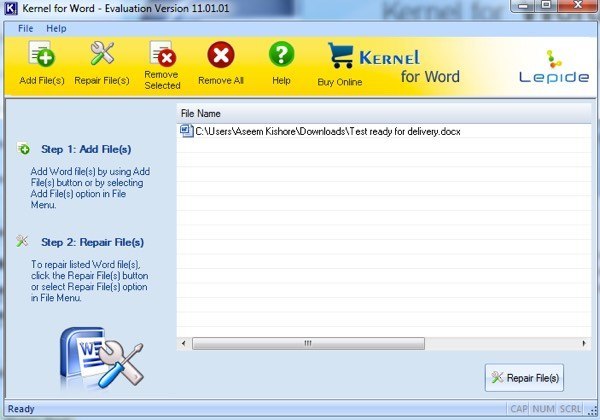هل تحتاج إلى إصلاح أو إصلاح مستند Word فاسد؟ في بعض الأحيان عند فتح مستند Word ، ستعطيك خطأ يفيد بأنه لا يمكن قراءة المستند لأنه تالف أو لوجود مشكلة أخرى مع الملف. يمكن أن تتلف مستندات Word بعدد من الطرق المختلفة ، ولكنها عادة ما تكون مشكلة في الرؤوس في الملف ويمكن استرداد البيانات في معظم الأوقات.
إليك رسالة خطأ نموذجية قد تكون عندما يتعذر على Word فتح مستند.
"لم يتمكن Word من قراءة هذا المستند. قد يكون تالفًا"
بشكل افتراضي ، يعرض Word طريقتين محتملتين لفتح مستند تالف: فتح وإصلاحالملف أو فتحه باستخدام محول استرداد النص. بالإضافة إلى هذين الخيارين ، هناك حيل أخرى يمكنك تجربتها داخل Word لفتح ملف فاسد. يجب عليك بكل تأكيد تجربة كل هذه الخيارات قبل الانتقال إلى أدوات الطرف الثالث ، إلخ.
لأغراض الاختبار ، تعمدت إتلاف مستند Word ثم حاولت إصلاحه باستخدام جميع الأدوات والأساليب المختلفة المذكورة أدناه . سأشير إلى النتائج لكل خيار استرداد.
للأسف ، لا توجد طرق عديدة جدًا لاستعادة مستند Word ، حيث ستتمكن على الأرجح من معرفة وقت إجراء بحث Google . سوف أتأكد من ذكر جميع الخيارات المجانية التي يمكن أن أجدها قبل ذكر البرامج المدفوعة.
خيارات الاسترداد المدمجة
يمكن لكل من خيارات الإصلاح المدمجة المذكورة أعلاه الوصول إليها من خلال مربع الحوار فتح ملف. انقر على ملف، ثم فتحثم انقر مرة واحدة على الملف الذي تريد إصلاحه. لا تنقر نقرًا مزدوجًا فوقها ، وإلا سيحاول Windows فتحها بشكل عادي وستظهر لك رسالة خطأ.
الآن بدلاً من ذلك بالنقر فوق الزر فتح، انقر فوق السهم الأسود الموجود على الجانب الأيمن من الزر. سترى مجموعة من الخيارات الإضافية ، أحدها فتح وإصلاح. سيحاول Word إصلاح المستند الفاسد ، وإذا كنت محظوظًا ، فستتمكن من عرض الملف.
في اختبار بسيط ، كان Word قادرًا على استرداد الملف بالكامل ، رغم أنه يحتوي فقط على حول صفحتين من النص العادي. حاول دائمًا تجربة هذا الخيار أولاً حيث إنه يؤدي وظيفة جيدة جدًا ولا يتطلب أي برامج إضافية.
الميزة المضمنة الثانية هي محول الاسترداد ، الذي يمكنك الوصول إليه أيضًا عبر مربع الحوار "فتح". في المربع المنسدل الذي يحتوي على جميع مستندات Word، يمكنك المضي قدما واختيار استرداد النص من أي ملف.
سيحاول Word استرداد أي نص يمكنه من الملف. في حالة الاختبار الخاصة بي ، فشلت وأردت فقط رسالة تفيد بأن الملف يبدو فاسدًا. بناءً على نوع الفساد الذي عانى منه ملفك ، ستختلف النتائج.
إذا لم يعمل أي من هاتين الطريقتين ، يمكنك محاولة إدراج المستند التالف في مستند Word آخر. للقيام بذلك ، افتح ملفًا جديدًا ، ثم انقر فوق علامة التبويب إدراج.
انقر على كائنثم انقر فوق كائنمرة أخرى من القائمة المنسدلة. انقر فوق علامة التبويب إنشاء من ملف، ثم انقر فوق الزر تصفح. اختر ملف Word تالف ومعرفة ما إذا كان قادرًا على إدراج المحتويات في المستند الجديد.
في الاختبار الخاص بي ، تعذر على Word إدراج المستند في الملف الحالي. بدلاً من ذلك ، تلقيت رسالة خطأ غريبة تفيد بأن البرنامج المستخدم لإنشاء الملف كان Word ، ولكن لم يتم تثبيت Word على النظام الخاص بي! مرة أخرى ، ستختلف نتائجك ، لذا قم بتجربة ، ولكن لا تتوقع الكثير.
فتح الملف عبر الرابط
هذه الطريقة معقدة بعض الشيء ، ولكنها قد تعمل اعتمادًا على نوع الضرر الذي تعرضت له المستند. بشكل أساسي ، نقوم بإنشاء مستند ، ونكتب أي نص فيه ، ونسخ هذا النص ، ثم لصق هذا النص الخاص إلى مستند جديد كحلقة ، وأخيرًا تحديث هذا الارتباط للإشارة إلى الملف الفاسد بدلاً من الملف الأصلي. يا للعجب! لنبدأ أولاً.
أولاً ، افتح مستند Word جديد واكتب أي شيء مثل "اسمي جون." ، ثم احفظ المستند في مكان ما.
حدد الآن النص الذي كتبته ونسخه إلى الحافظة. يمكنك تحديده والضغط على CTRL + Cأو النقر عليه بزر الماوس الأيمن واختيار نسخ.
بعد ذلك ، أنشئ مستند Word جديدًا بالانتقال إلى ملفثم جديد. اختر وثيقة فارغة إذا طلب منك ذلك. انقر الآن على السهم الصغير على الزر لصقواختر لصق خاص.
هنا عليك تحديد لصق الرابطثم اختيار نص منسق (RTF)أو نص غير منسق. لا يهم أي واحد تختار. إذا تلقيت أي نوع من رسائل الخطأ عند محاولة لصق الرابط ، فابدأ بإغلاق المستند الجديد ، ثم أعد نسخ النص ثم أنشئ مستندًا جديدًا مرة أخرى.
اقتربنا من النهاية الآن. انقر بزر الماوس الأيمن على نص الرابط الملصق ، وحدد كائن المستند المرتبط، ثم حدد الروابط.
انقر فوق الزر تغيير المصدرهنا وانتقل إلى الدليل الذي يوجد به الملف التالف. حدد الملف ، ثم انقر فوق فتح.
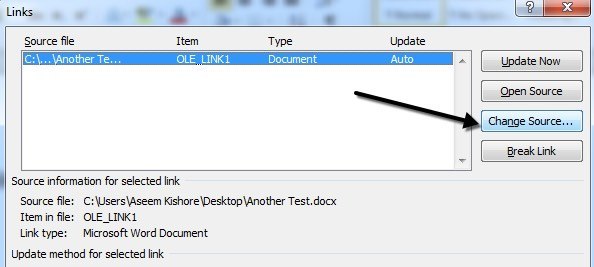
بمجرد تحديث مصدر الرابط ، انقر فوق موافق ، ويأمل أن يكون النص من المستند الفاسد سيظهر بدلاً من النص الذي قمت بنسخه مسبقًا. في حالتي ، تلقيت رسالة خطأ ولم أتمكن من فتح ملف الفساد. ومع ذلك ، تم تلف ملف الاختبار الخاص بي بعدة طرق ، وكان يمكن أن يكون السبب في عدم استرداد النص. لا يزال عليك محاولة إعطائها.
فتح في وضع المسودة
شيء آخر يمكنك محاولة فتح الملف في وضع المسودة ، والذي لا ينظر إلى بعض معلومات الرأس ، وما إلى ذلك ، وبالتالي قد يتمكن من فتح الملف.
للقيام بذلك ، انقر فوق ملفثم خيارات. انقر على متقدمثم مرر لأسفل إلى قسم إظهار محتوى المستند.
انتقل إلى الأمام وحدد المربع إظهار العناصر النائبة للصورو استخدام مسودة الخط في طرق العرض المسودة والمخطط التفصيليالمربع. انتقل الآن إلى Word ، وانقر على عرضثم انقر على المسودةضمن قسم طرق عرض المستند.
>11
الآن حاول فتح ملف الفساد الخاص بك ومعرفة ما إذا كان يفتح. إذا لم يكن الأمر كذلك ، فستحتاج إلى مواصلة القراءة لمعرفة الطرق الأخرى الممكنة لإصلاح التلف.
الإصدارات السابقة
خيار آخر قد يساعدك في استرداد مستند Word هو السابق إصدارات. في Windows 7 والإصدارات الأحدث ، سيقوم System Restore تلقائيًا بعمل نسخ احتياطية من مستنداتك عند إنشاء نقطة استعادة جديدة.
هذا يعني أنه يجب تمكين استعادة النظام ، وهو افتراضيًا. إذا أوقفته يدويًا ، فلن تتمكن من استرداد أي بيانات باستخدام هذه الميزة. إذا تم تمكينه ، يقوم Windows تلقائيًا بإنشاء نقاط استعادة بشكل متكرر ، عادةً مرة واحدة على الأقل في اليوم.
يمكنك التحقق لمعرفة ما إذا كانت هناك أية إصدارات احتياطية للملف بمجرد النقر بزر الماوس الأيمن فوقها ، واختيار الخصائصثم النقر على علامة التبويب الإصدارات السابقة. إذا لم ترَ علامة التبويب ، فلن يتم تشغيل "استعادة النظام".
ستظهر أية إصدارات محفوظة مسبقًا في مربع القائمة أدناه. من الواضح أنك ستفقد أية بيانات تمت إضافتها بعد إنشاء النسخة الاحتياطية السابقة وقبل حدوث التلف ، ولكنها لا تزال أفضل من لا شيء.
أدوات استرداد الطرف الثالث
عند استخدام أدوات الطرف الثالث ، سأذكر فقط تلك التي لديها تجريبية مجانية لأن لا أحد يريد أن قذيفة خارج النقدية فقط لمعرفة أي شيء يمكن استردادها. تسمح لك العروض التجريبية عادةً بمشاهدة جزء من النص وستخبرك ما إذا كانت قادرة على استرداد كل شيء آخر. في هذه المرحلة ، يمكنك اختيار الدفع إذا كنت تشعر أن البرنامج سيحصل على النتائج التي تريدها.
كما أنك تريد التأكد من عمل نسخة من الملف الفاسد قبل البدء في استخدام أدوات الاسترداد. قد ينتهي أحد البرامج بإفساد الملف بشكل أكبر ، وقد لا يتمكن برنامج ثانٍ قد يكون قادرًا على استرداد الملف الأصلي الفاسد أيضًا بسبب التغييرات التي أجراها البرنامج الأول.
إصلاح كلمتيh3>
إذا كان لديك ملف Word تم إنشاؤه من إصدار قديم من Word ، فيمكنك استخدام إصلاح كلمتي لإصلاح الملف مجانًا. إنه أحد تطبيقات البرامج المجانية القليلة المتاحة وهناك سبب كبير لذلك. لسوء الحظ ، إنه يعمل فقط مع Word 6.0 ، و Word 95 ، و Word 97 ، و Word 2000 ، و Word XP و Word 2003. لن يعمل مع تنسيق ملف docx الجديد المستخدم في Word 2007 والإصدارات الأحدث.
لقد قمت بإنشاء مستند Word 2003 ، وقمت بإتلافه ثم حاولت استعادته باستخدام برنامج WordRepair، لكنني لم أحصل إلا على رسالة تفيد بأن الملف تم تشفيره وغير قادر على قراءته. لم يتم تشفير الملف ، لكني أعتقد أن المشكلة قد نتجت عن حقيقة أنني استخدمت Office 2010 لحفظ الملف بتنسيق Office 2003.
مع ذلك ، إذا كان لديك ملف تالف بتنسيق .DOC ، فانتقل إلى هذا البرنامج واعرضه لأنه مجاني وكان موجودًا منذ فترة طويلة.
استرداد كلمة
>الاسترداد ل Word تتكلف 69 دولارًا ، وهو شديد الانحدار ، ولكنه يعمل فقط على كل إصدارات Word من 95 إلى 2010. كما سيستعيد العرض التجريبي جزءًا صغيرًا من الملف لمساعدتك في تحديد ما إذا كنت ستدفع كل ذلك.
بمجرد تثبيته ، انقر فوق بدء معالج الاستردادثم انقر فوق إضافة ملفات.
انقر فوق التالي وسيقوم البرنامج بتذكيرك بنسخ الملف احتياطيًا قبل محاولة استرداده. انقر فوق التالي واختر موقعًا تريد حفظ الملف فيه. وأخيرًا ، انقر فوق ابدألبدء عملية الاسترداد.
يمنحك البرنامج أيضًا درجة تقييم من 1 إلى 3 ، الأول هو الأقل احتمالا والأخيرة لديها فرصة أكبر لاستعادة البيانات. في حالتي ، كان لدي 1 من أصل 3 وكان ملفي غير قابل للقراءة على الإطلاق. كان من الجيد معرفة ذلك لأنني لن أضطر إلى إنفاق 70 دولارًا لإيجاد ذلك لاحقًا.
DocRepair
DocRepair تكلف 79 دولارًا وتعمل من Word 95 إلى Word 2010. كما أنها مكلفة إلى حد ما ، ولكن مرة أخرى ، يمكنك تنزيل العرض التوضيحي والتحقق من المعاينة لمعرفة ما إذا كان يمكن استعادة أي بيانات.
بمجرد تثبيتها وتشغيلها ، انقر فوق تصفحوابحث عن الملف الفاسد. انقر على التاليولا تتحقق من الخيارات المتقدمة حتى الآن.
انقر على التالي وسيبدأ البرنامج لإصلاح المستند الخاص بك. بمجرد اكتماله ، سيعرض لك معاينة لأي محتوى كان باستطاعته استرداده. ستحل النسخة التجريبية محل الكلمات المسترجعة بكلمة demo ، لذلك عليك الدفع مقابل إظهار الكلمات الفعلية.
إذا لم يظهر شيء في نافذة المعاينة أو إذا كان هناك شيء مفقود ، فارجع إلى الخطوة 2 و حدد مربع استخدام وضع استرداد المحتوى المتضرر.
ستجد المزيد من المحتوى ، ولكنه سيؤدي أيضًا إلى إنشاء المزيد شخصيات القمامة. في هذا الاختبار ، لم يستطع هذا البرنامج استعادة أي شيء من ملف الفساد الخاص بي أيضًا.
Kernel for Word
نواة للوورد هو 49 دولارًا أمريكيًا فقط ، لذلك أرخص قليلاً من البرامج الأخرى. مرة أخرى ، ستحاول النسخة التجريبية استرداد بعض البيانات من ملفك كدليل على أنها تعمل بالفعل.
بمجرد تثبيته ، انقر فقط إضافة ملفاتثم انقر على إصلاح الملفات. سوف يطلب منك موقع لحفظ الملفات المستردة ثم تبدأ عملية الاسترداد. مرة أخرى ، فشل هذا البرنامج عند محاولة استرداد النص من ملف تالف.
لكي أكون منصفاً ، تم تلف ملفي بشكل مقصود إلى أقصى حد. كنت أرغب في اختبار ما إذا كان أي برنامج سيكون قادرا على استرداد ملف تلف بشدة. كان الجواب لا إلى حد كبير ، ولكن نأمل أن يكون مستند Word الخاص بك في أي مكان كما عابث لي. هناك أيضًا مجموعة من البرامج المدفوعة الأخرى التي يمكنك تجربتها ، فقط تأكد من تنزيل الإصدار التجريبي أو العرض التوضيحي قبل الشراء. حظًا موفقًا!